VeryPDF PDF Editor 4.1
Jak víte, formát PDF není podporován standardními nástroji operačního systému Windows. Existuje však mnoho programů, které umožňují upravovat a otevírat soubory tohoto formátu. Jedním z nich je VeryPDF PDF Editor.
VeryPDF PDF Editor je uživatelsky přívětivý software, který byl navržen tak, aby upravoval soubory PDF. Vedle hlavní funkce je můžete vytvářet ze souborů v počítači a provádět mnoho dalších akcí pomocí dalších nástrojů. Každý z nich je prezentován jako samostatné okno a je zodpovědný pouze za jednu konkrétní funkci.
Obsah
Otevření dokumentu
Otevřený soubor můžete otevřít dvěma způsoby. První je přímo z programu pomocí tlačítka "Otevřít" a druhá metoda je dostupná z kontextové nabídky operačního systému. Navíc, pokud zadáte VeryPDF PDF Editor jako výchozí program pro tento typ souboru, otevře se přes něj všechny soubory PDF.

Vytváření PDF
Vytvoření souboru PDF není bohužel stejně výhodné jako u analogů tohoto softwaru. Zde nemůžete jen vytvořit prázdný dokument a později jej naplnit obsahem. Můžete pouze provést hotový soubor, například obrázek, a otevřít jej v programu. Tento princip činnosti je poněkud podobný konvertoru PDF. Můžete také vytvořit nový PDF z několika již vytvořených nebo skenovat něco na skeneru.

Zobrazit režimy
Když otevřete PDF, budete mít pouze standardní režim čtení, ale program má další režimy, z nichž každý je vhodný svým vlastním způsobem. Můžete například zobrazit obsah nebo stránky v miniaturách. Kromě toho jsou zobrazeny komentáře k dokumentu, pokud existují.
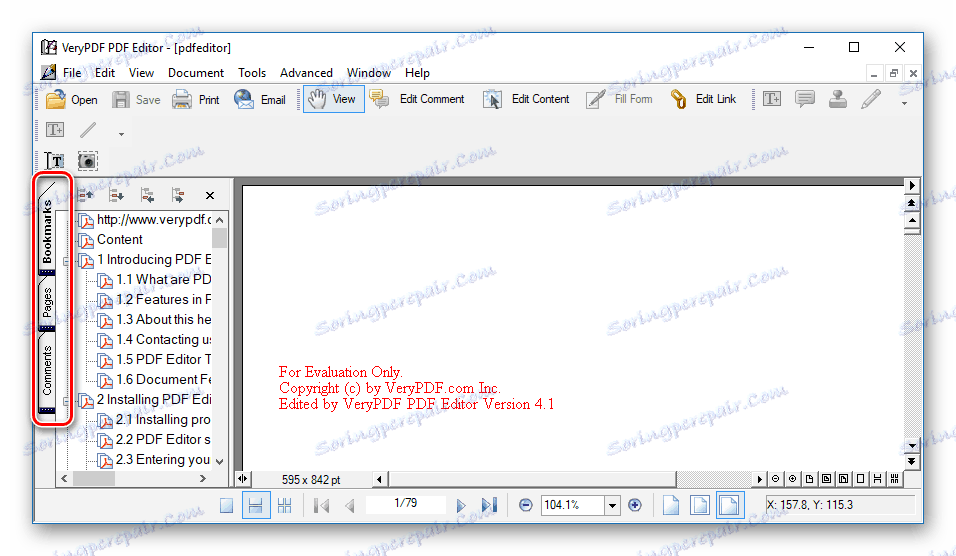
Odeslání e-mailem
Pokud potřebujete okamžitě odeslat vytvořenou přílohu souboru poštou, pak v aplikaci VeryPDF PDF Editor můžete to udělat kliknutím na jedno tlačítko. Je třeba poznamenat, že pokud standardní aplikace nezadávají žádost o poštu, nelze tuto funkci provést.
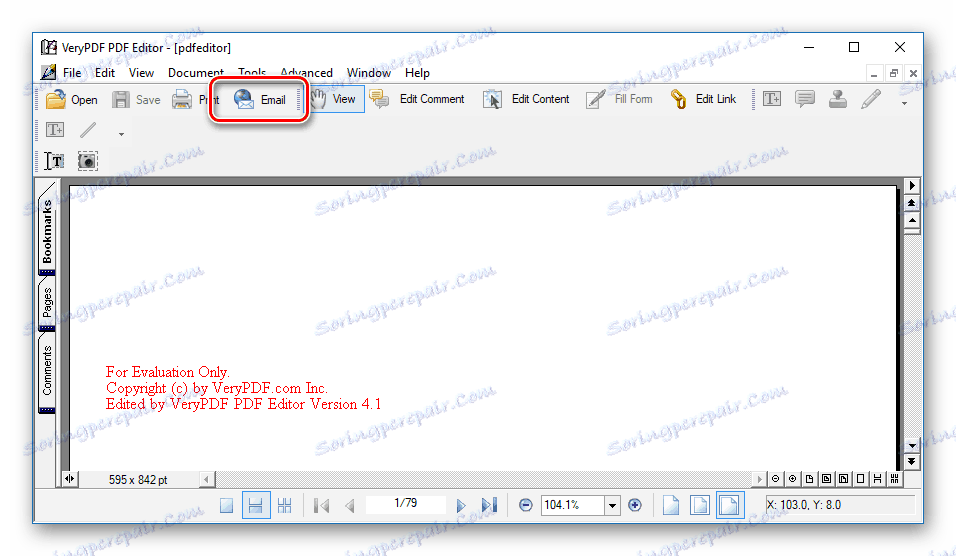
Úpravy
Ve výchozím nastavení při otevření dokumentu je funkce úpravy vypnuta, takže náhodou neodstraníte nebo nezměníte něco, co je nadbytečné. Soubory v programu však můžete změnit tak, že přejdete do některého z příslušných režimů. V režimu úprav komentářů můžete přidat značku přímo do dokumentu a při úpravě obsahu je možné upravit samotný obsah: bloky textu, obrázky a podobně.
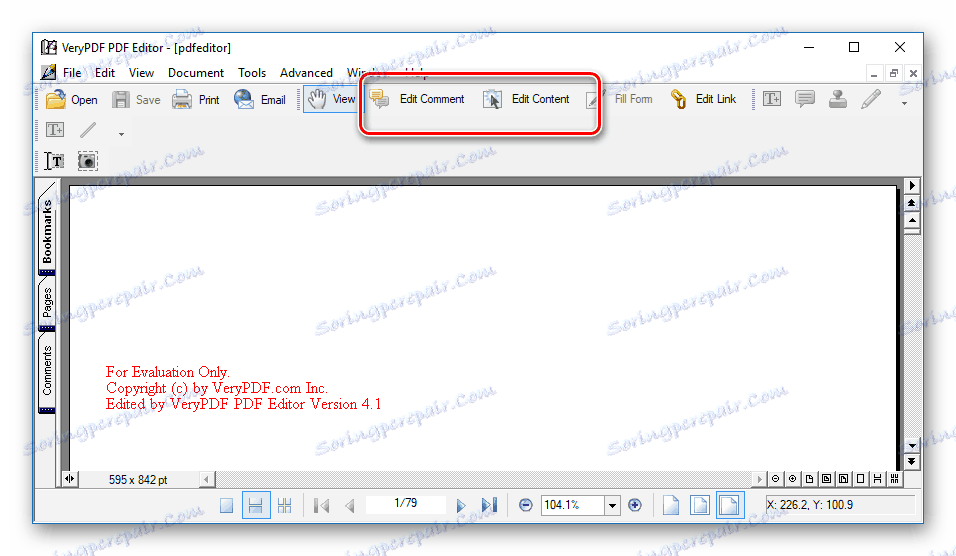
Popis
Při psaní důležitého dokumentu nebo knihy možná budete muset přidat informace o autorovi nebo samotném souboru. Chcete-li to provést, editor VeryPDF PDF Editor má funkci "Popis" , která vám umožní přidat všechny potřebné atributy.
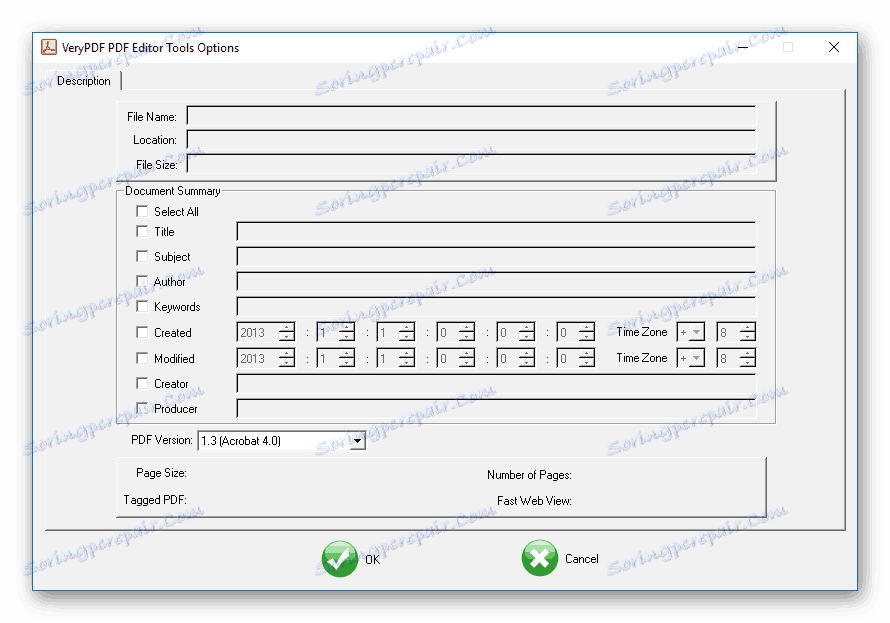
Změna velikosti
Tento nástroj je užitečný, pokud chcete změnit velikost listů v dokumentu, například pro replikaci v různých formátech. Tím se změní nejen velikost stránek, ale také úhel jejich rotace nebo velikost obsahu na těchto stránkách.
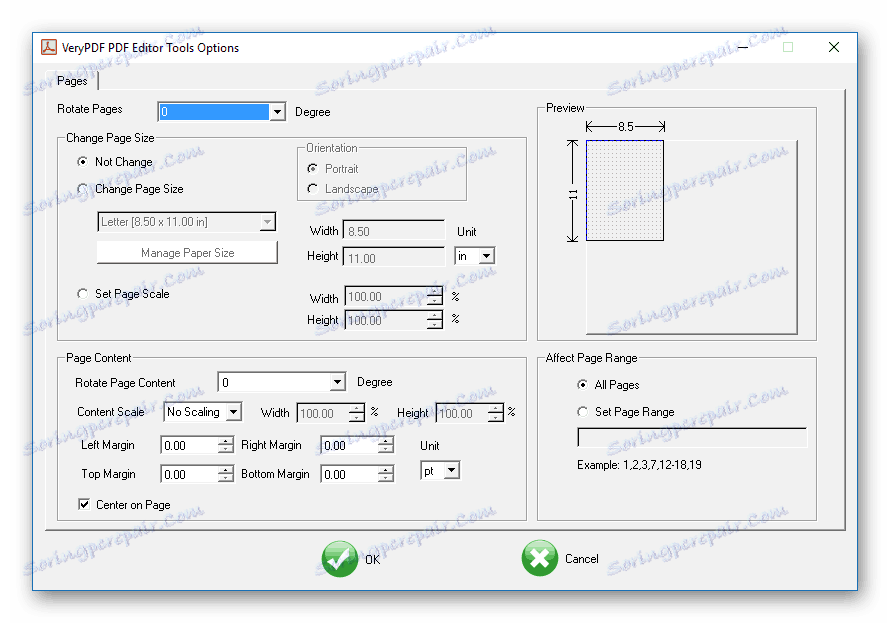
Optimalizace
PDF dokumenty mají mnoho výhod oproti jiným formám, ale existují i nevýhody. Například jejich velikost je způsobena přebytečným obsahem. Při stahování knihy s kapacitou 400 stránek může vážit až 100 megabajtů. Pomocí optimalizace je snadné opravit, odstranit zbytečné komentáře, skripty, záložky a tak dále.
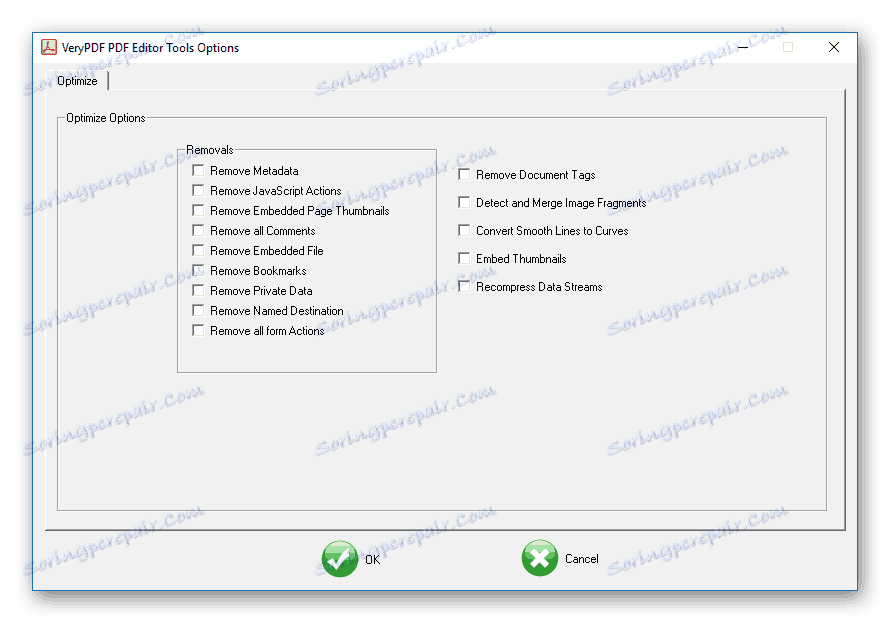
Komprese
Snížit velikost může a bez odstranění nepotřebných dat, pokud nejsou žádné. To se provádí pomocí nástroje pro kompresi souborů. Také zde je volba a zakázání některých parametrů pro změnu úrovně komprese, což ovlivní velikost komprimovaného souboru. Tato funkce pracuje přesně stejně jako ve všech známých archivorech.
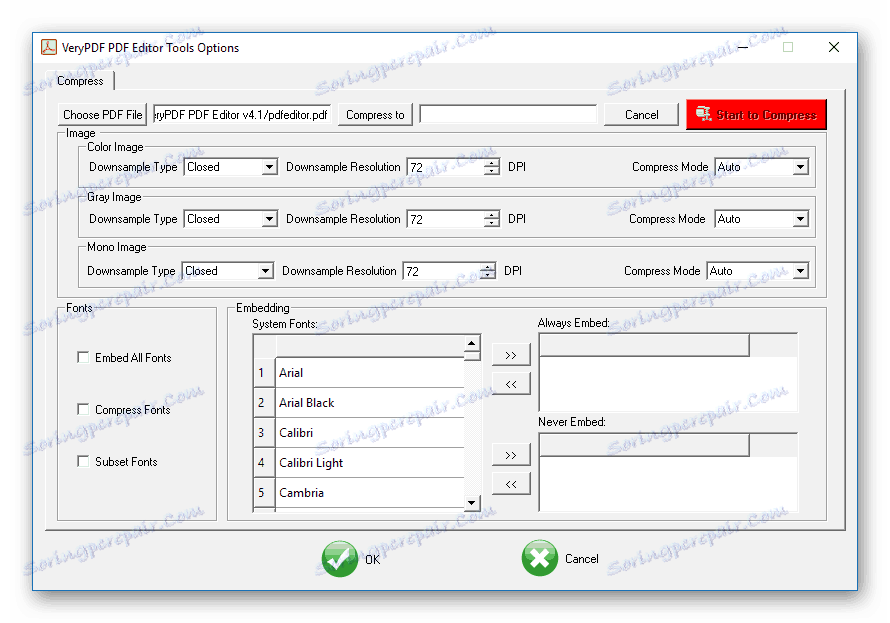
Bezpečnost
Chcete-li zajistit důvěrnost osobních údajů obsažených v dokumentu, můžete tuto část použít. Stačí nastavit heslo pro soubor PDF, šifrování a vybrat jeho režim.
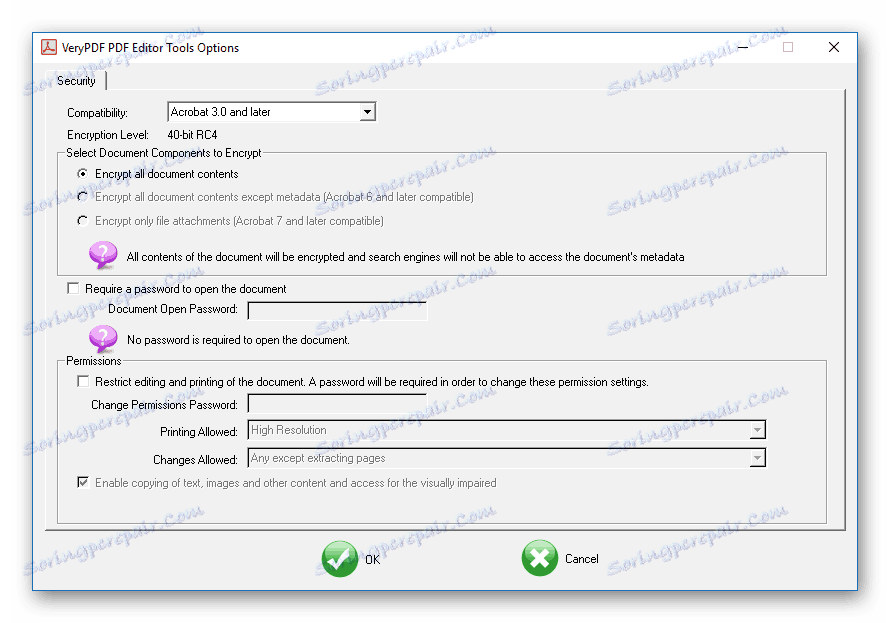
Anotace
Anotace vám umožní použít obrázky šablon do dokumentu. V podstatě jsou zde obrázky primitivní, ale je to mnohem lepší než kreslení sami.
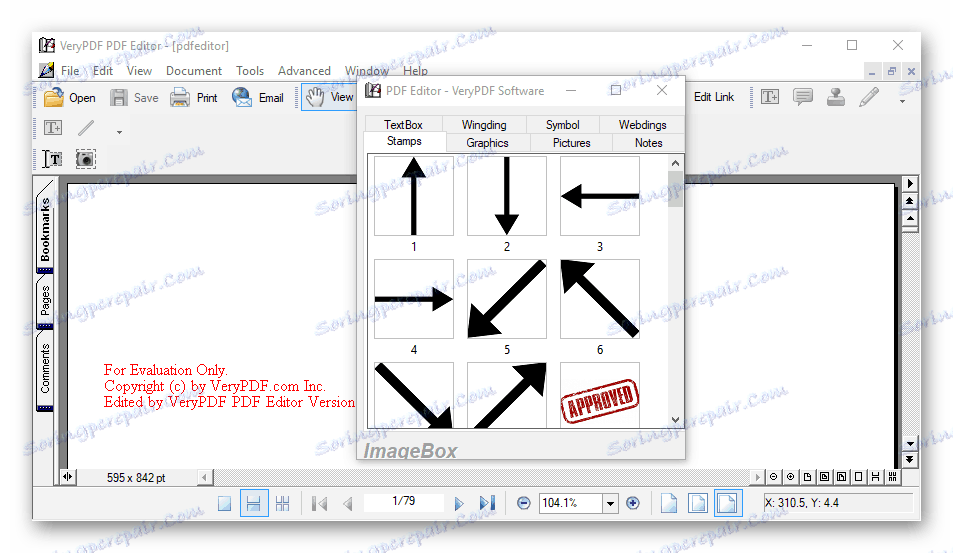
Vodoznak
Uložení dokumentu z krádeže duševního vlastnictví je snadné nastavením hesla. Pokud však chcete, aby byl soubor otevřen, ale nemůžete z něj používat text ani obrázky, pak tato metoda nebude fungovat. V takovém případě pomůže vodoznak, který je na stránce umístěn na libovolném místě, které je pro vás výhodné.
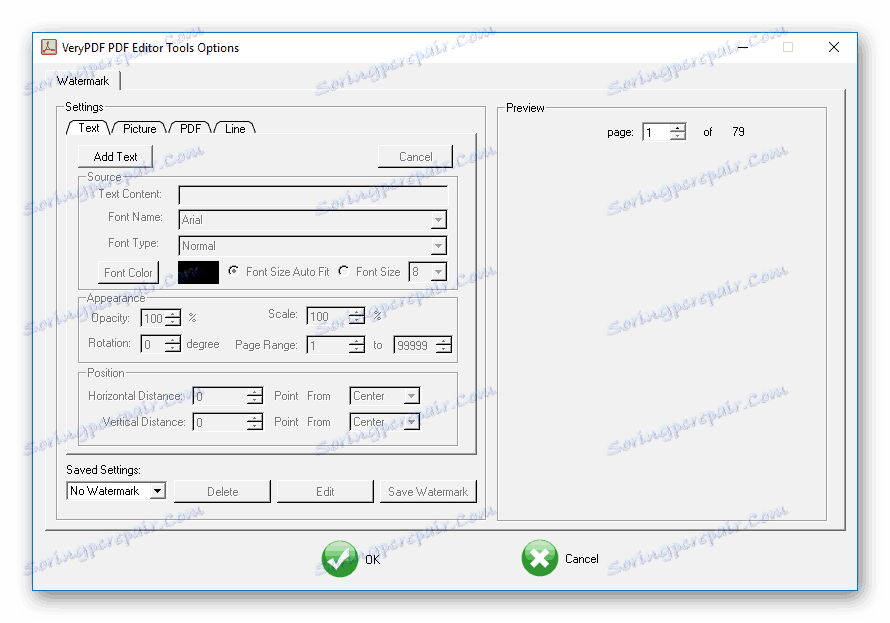
Ukládání obrázků
Jak již bylo napsáno výše, nový dokument v programu je vytvořen pouze z existujícího textového souboru nebo obrázku. To je ale také plus programu, protože můžete uložit soubory PDF ve formátu obrazu, což je užitečné, když chcete převést PDF na obrázek.
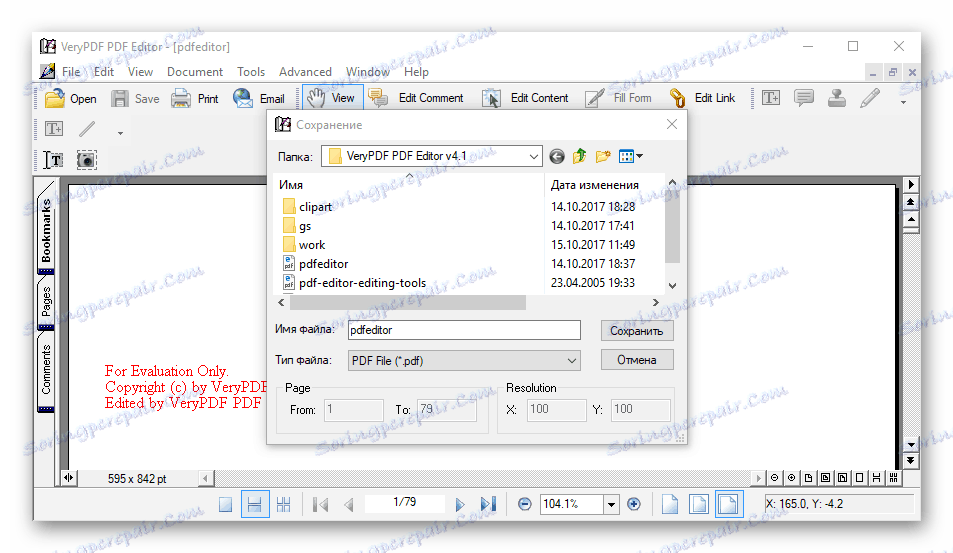
Výhody
- Různé pracovní nástroje;
- Ochrana souboru různými způsoby;
- Převést dokumenty.
Nevýhody
- Vodoznak na každém dokumentu ve volné verzi;
- Není tam žádný ruský jazyk;
- K vytvoření prázdného plátna není žádná funkce.
Program bude velmi užitečný, pokud víte, který nástroj vám vyhovuje pro určitou situaci. Existuje spousta dalších funkcí, ale se základními funkcemi je čerpáno. Ne každý může rád způsob, jak vytvořit nové soubory PDF konverzí, ale co pro jednu osobu je mínus, za druhé bude plus.
